Hogyan tegye windows 7 számítógép leállítása időzítő
Hogyan kell telepíteni a Windows 7 számítógép ki időzítő?
A mai napig, egy jelentős része háztartási készülékekhez időzítő le. Nem kivétel, és van úgy, hogy egy személyi számítógép, amely, ha szükséges, lehet automatikusan kikapcsol.
Ebben a cikkben megnézzük, hogy hogyan lehet a számítógép kikapcsolása után egy bizonyos ideig. Ezt meg lehet tenni segítségével Windows 7, valamint a harmadik féltől származó programok.
Meg kell jegyezni, hogy bizonyos programok vannak szerelve automatikus kikapcsolás funkció a PC után a folyamat befejeződött. Például ellenőrzése után a vírus, az égetés és frissíti egyes programok.
Tehát az üzletet. Tekintsük a legegyszerűbb lehetőség
Automatikusan shutdown a számítógép segítségével a parancssorban.
- Kezdjük a tevékenységek a „Start” menü;
- Az „Eszközök” mappa, válassza a „Run”;
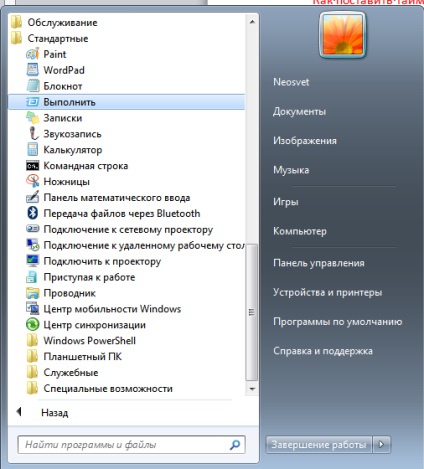
- A mezőbe írja be a parancsot «shutdown -s -f -t 1500" (1500 - ezúttal másodperc után a számítógép kikapcsol);
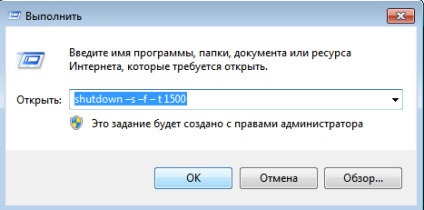
- És kattintson az „OK” gombra.
Miután ezeket a lépéseket, a rendszer értesíti, a jobb alsó sarokban a végén az ülés után egy meghatározott ideig. Ha le szeretné tiltani az időzítő be van állítva, akkor az ablakban „Run” enter „shutdown -a” és kattintson az „OK” gombot. Ez a parancs letiltja az időzítőt.
A második arra, hogy automatikusan kikapcsolja a PC-t lehet tenni a Task Scheduler. Ez a módszer szélesebb környezetben.
Task Scheduler.
- Nyomja meg a "Start";
- A keresőmezőbe írja: „Task Scheduler”;
- Nyílt ütemező megtalálható a felső panelen, és kattintson az „Action”;
- Ezután kattintson a „Create egyszerű feladat”;
- A „Név” írni bármilyen feladat nevét, és a „Leírás” mezőben a kinevezésről;
- Kattintson a „Tovább” gombra;
- A javasolt listáját, válassza ki a „Daily”;
- Válassza az időpontot, amikor a gép leáll;
- Ezután kattintson a "Start program";
- A „program vagy script” beírása a parancsot: „shutdown”, és a „Add érvek» - «-s -f»;
- Ha meg akarjuk változtatni semmit, nyomja meg a „Vissza” gombra, ha az összes adat helyes, kattintson a „Befejezés” gombra.
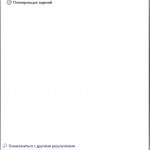
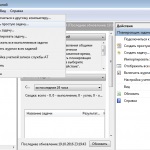
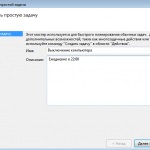
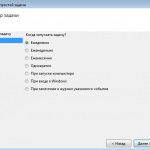

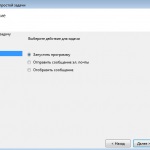
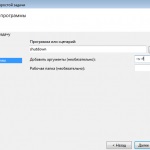
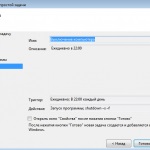
A feladat létrejött. Ahhoz, hogy a kiigazításokat a munkát kell ismét megnyitja a „Task Scheduler”, majd keresse meg a „Task Scheduler Library”, kattintson a bejegyzés az egérrel kétszer. Menj a lap „kiváltja” ez nyomja meg a „Change”.
A feladat törléséhez kattintson a jobb egérgombbal, majd kattintson a „Törlés” gombra.
Megnéztük, hogyan tesz egy időzítő a Windows 7 c az operációs rendszer.
Ha azt szeretnénk, hogy végre ez a harmadik féltől származó eszközök, ajánlhatunk néhány jó lehetőség:
Harmadik fél segédprogramok.
De szeretném megjegyezni, ha csak ki kell kapcsolni a számítógépet, akkor a legjobb, ha a beépített eszközök Windows 7, és nem „terhelés” a számítógép felesleges alkalmazásokat. Mégis, a választás a tiéd!